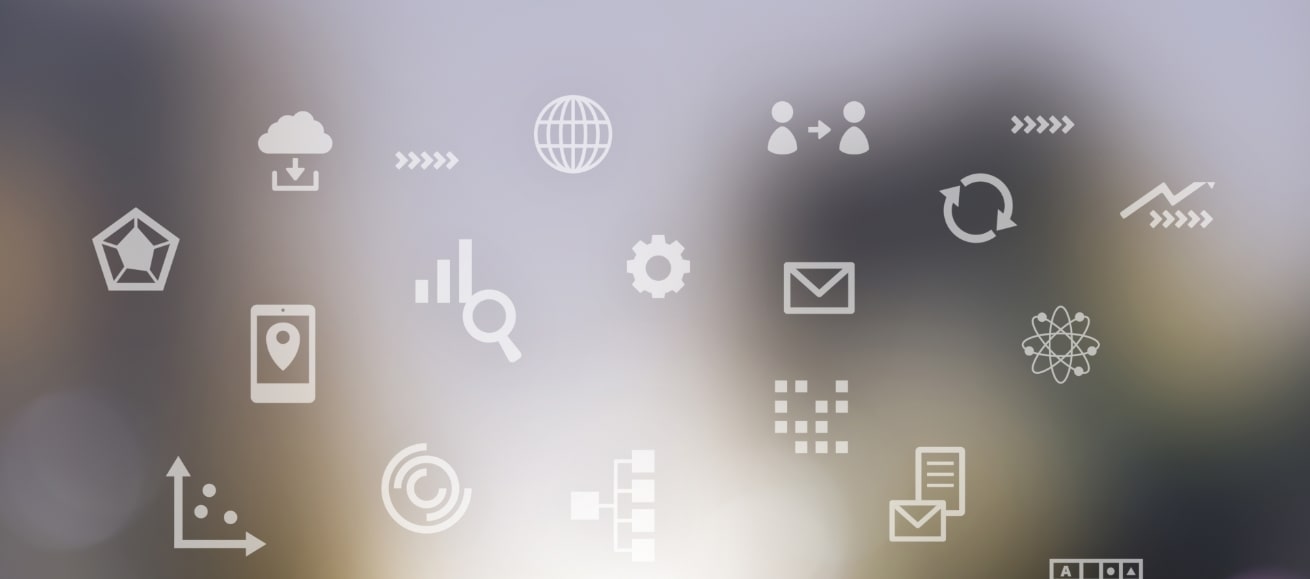デスクトップのショートカットアイコンを変更しようとするが変更できない困った・・。
そこで今回は、その不具合一例と原因、そして対処法についてご説明します。
デスクトップのアイコンが変更できない
![]()
個人的にデスクトップのショートカットアイコンを変更して、デスクトップ上のアイコンをカラフルにするのが好きな私。
そこで、デスクトップ上にあるいちアイコンのイメージを変更しようとしたのですが変更できず困りました。

この記事では、デスクトップ上のショートカットアイコン変更が対象です
-PR-
私は元IT技術者

私は元IT技術者でした。なぜか、いらないことをして墓穴を掘ることが多い。
でも、元IT技術者の経験からトラブルを解決することもあります。


いちおう、IT技術者の経験が問題解決に役立つことがある
今回の不具合のオチと結論

今回、何度もアイコン変更操作をしてみたのですが、うまくいかず困りました。
エラーメッセージからいろいろ考え、やっと自分の操作が悪いことに気づきました。
自分の勘違いに気づきました。
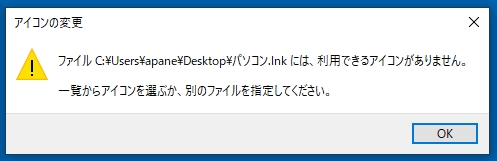
上記のエラーでつまずいて困りました。
結論としては、「相対パス指定」か「絶対パス指定」の問題でした。
これから、私が体験したアイコン変更の不具合について、いろいろと詳しく説明していきます。
スポンサーリンク
おさらい/アイコン変更のやり方

デスクトップ上のショートカットアイコンの変更手順を覚えている人は簡単です。
通常は以下の手順でデスクトップ上のアイコン変更ができます。
① デスクトップ上で変更したいアイコンを選択し、右クリック
(リストが表示される)
② 「プロパティー」を選択
③ 「アイコンの変更」を選択
![]()
④ 「このファイル内のアイコンを検索」で、目的のフォルダーを選択
(「目的のフォルダー」とは、アイコンが格納されているフォルダーのことです)

⑤ 指定フォルダー内のアイコンが表示されるので、自分が変更したいアイコンを選択する
![]()
⑥ 「アイコンの変更」ウィンドウ画面で「OK」を選択して確定する
![]()
![]()
⑦ アイコンが変更される
![]()
これが、デスクトップ上のアイコン(ショートカットアイコン)を変更するときの一連手順です。
今回はいくらやってもエラーになる

上記の手順でアイコン変更をやっているつもりなのですが、
「このファイル内のアイコンを検索」でフォルダーを指定しても、リンクエラーになってしまいます。
■イメージ1

■エラーメッセージ
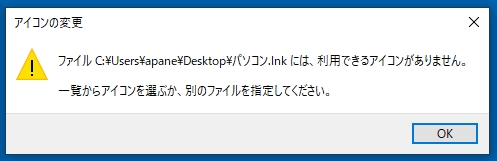
そして、アイコン群が表示されず困りました。
Windwosのセキュリティが強化された?
このとき、Windwosのセキュリティが強化されて個人で作成したアイコンは変更できない。
システムのアイコンしか変更できないのかな?とちょっと思いました。
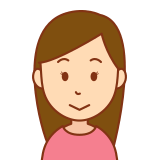
んなわけないだろ
このエラー問題を数日考える

数日間、何回やってもアイコンの変更ができずリンクエラー。
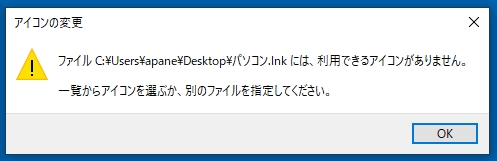
マジ、困りました。
そして、以前にデスクトップ上のアイコン変更をしたときはすんなりできたのに、なんで今回はまったくできないんだ?と悩みました。
また、このリンク系エラーぽいのってなんだと思いました。
なんか、参照しているつもりでも参照できてない感じがしました。なんでアイコン群が表示されないんだろうと思いました。
数日悩みひらめいた

やりたいことは、ただデスクトップのアイコンを変更したいだけ。
しかし、このエラー現象で数日悩みました。
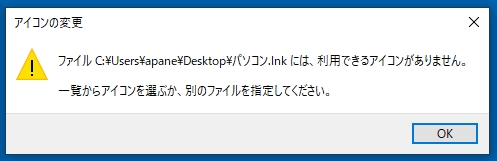
数日見ていて何となく、もしかしてこれが原因かなというのがわかりました。それを実際にやってみました。

私の原因はこれかな?という予感は当たってました
この不具合のからくり

この不具合のからくりを説明すると、私がアイコン群を格納しているフォルダーは階層の下層にあります。
イメージではこんな感じです。
■階層イメージ
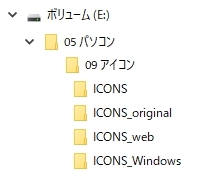
で、私はこの階層の状態でデスクトップ上に「パソコン」というショットカットを作成していました。
![]()
アイコン変更でフォルダー指定するときに、デスクトップ上の「アイコン」フォルダー、ショートカットを選択していました。
これをするとリンクエラーになります。
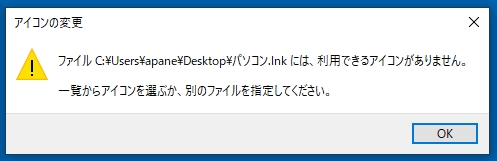
なので、フォルダー指定でショートカットアイコンの指定をやめ、上から順に選択してアイコン群のフォルダー指定をしました。
(相対パスではなく絶対パスで指定)
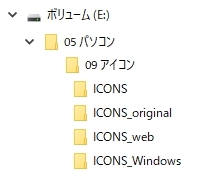
そうしたら、アイコン群が表示されデスクトップのアイコン変更ができました。
まあ、これが答えです。
結論としては、相対パス指定か絶対パス指定ということでした。
相対パス指定は認識されない

このエラーが発生したとき、「アイコン」フォルダーの下層にアイコン群を格納したフォルダーがあるのに、
なんで認識しないんだ?と思いました。
そして認識しないものをどうやって認識させるんだ?と悩みました。
もしかして、こういうときはショットカットアイコンは認識が薄い相対パスだからうまく認識しないのかなと思いました。
そこで、階層の上から順にフォルダーを指定して絶対パスで指定すれば、アイコンを格納しているフォルダーを認識するのではないかと思いました。
読みは当たってました。また、自分の間違いにも気づきました。
この不具合で、「相対パス指定」は認識されないんだなと勉強になりました。

今回はIT技術者の経験則があったので解決できた
イレギュラーといえばイレギュラー
この不具合は、イレギュラーといえばイレギュラーです。
なぜなら、アイコン変更時のフォルダー選択でショートカットアイコンを選択する人はあまりいないからです。

こういうとこ、俺、いらんことよくするんだよなぁ(ToT)/
今回の不具合の結論

今回の不具合の結論は・・
フォルダー選択時にショートカットアイコンを選択したのが不具合の原因でした。
これにより、相対パス扱いになりパソコンで認識できなかったからです。
この対応策としては、階層の上から順にフォルダー選択をすることです。
これにより、絶対パス扱いになりパソコンで指定フォルダーが認識するようになります。
これが不具合の原因と解決方法です。
まとめ
この不具合で数日悩み、泣きました。また俺は、いらんことをよくするなと思いました。
この記事が、私と同じようなミスをした人の参考になればと思います。
●最後まで読んでいただきありがとうございました。
おしまい